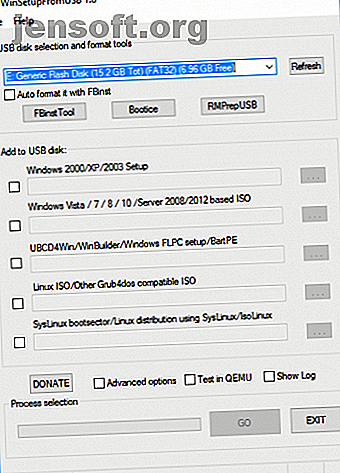
कैसे एक USB स्टिक पर कई बूट करने योग्य ऑपरेटिंग सिस्टम स्थापित करें
विज्ञापन
क्या आप एकल USB स्टिक से कई ऑपरेटिंग सिस्टम चलाना चाहते हैं? शायद एक जीवित वातावरण में बूट करें, या ऑपरेटिंग सिस्टम भी स्थापित करें? USB से बूट करना सीखना आपके विचार से आसान है!
मल्टीबूट यूएसबी ड्राइव विंडोज के लिए लाइव लिनक्स वितरण और इंस्टॉलेशन मीडिया की मेजबानी कर सकते हैं। यह छोटा ऑपरेटिंग सिस्टम है जिसे स्पष्ट रूप से कंप्यूटर के ऑपरेटिंग सिस्टम के बाहर से कंप्यूटर को रखरखाव प्रदान करने के लिए डिज़ाइन किया गया है।
इस लेख में, हम कई मुफ्त विंडोज कार्यक्रमों को देखेंगे जो दोहरे बूट और मल्टीबूट यूएसबी मीडिया बना सकते हैं। उच्च गुणवत्ता वाली USB ड्राइव का उपयोग करना सुनिश्चित करें, अधिमानतः एक जो 8 जीबी से बड़ा है!
1. WinSetupFromUSB
WinSetupFromUSB एक यूएसबी और मल्टीबूट यूएसबी से विंडोज स्थापित करने के लिए एक अत्यधिक अनुशंसित पिक है। यह एक सहज मल्टीबूट सॉफ्टवेयर विकल्प है। हालाँकि, WinSetupFromUSB केवल Windows 2000 / XP और बाद में, साथ ही लिनक्स और BSD के साथ संगत है।
WinSetupFromUSB का उपयोग करना आसान है। सॉफ़्टवेयर खोलें, और ड्रॉपडाउन मेनू से अपनी USB डिस्क का चयन करें।

इसके बाद, अपने पसंदीदा ऑपरेटिंग सिस्टम के बगल में स्थित बटन को जांचें।

फिर आपको उस ऑपरेटिंग सिस्टम वाले वॉल्यूम को ब्राउज़ करना होगा जिसे आप अपने मल्टीबूट यूएसबी पर इंस्टॉल करना चाहते हैं। जब आप तैयार हों, तो Go बटन पर क्लिक करें।

यदि आप रुचि रखते हैं, तो क्या हो रहा है, इस पर विस्तृत जानकारी देखने के लिए शो लॉग द्वारा विकल्प की जाँच करें।

अंत में, जब इंस्टॉलेशन पूरा हो जाएगा, तो आपको एक जॉब डोन संदेश दिखाई देगा।

कुल मिलाकर, WinSetupFromUSB उपयोग करने के लिए बहुत आसान है और एक त्वरित लिखने का समय है। इसे QEMU मोड भी मिला है, और यह एक छोटा, पोर्टेबल ऐप है।
डाउनलोड: WinSetupFromUSB (नि : शुल्क)
2. मल्टीबूटसबी
MultiBootUSB इस तरह के कार्य के लिए एक बहुत लोकप्रिय कार्यक्रम है। सॉफ्टवेयर भी एक पोर्टेबल अनुप्रयोग है, यह आपके यूएसबी ड्राइव से चलेगा, और आपको इसे स्थापित करने की आवश्यकता नहीं है। यह आपको लचीलेपन का एक बड़ा सौदा देता है, क्या आपको चीजों को बदलना चाहिए लेकिन आप अपने घर या कार्यालय के कंप्यूटर पर नहीं हैं।
कई बूट करने योग्य ओएस डिस्ट्रोस जोड़ना आसान है, चयन छवि के नीचे ब्राउज़ करें और अपना आईएसओ चुनें। ध्यान दें कि जबकि MutiBootUSB विंडोज और लिनक्स पर चलता है, आप केवल लिनक्स लाइव यूएसबी सिस्टम बना सकते हैं।

एक बार जब आपने अपनी छवि चुन ली हो, तो अपनी इच्छित राशि का चयन करें यदि आप विभाजन पर फ़ाइलों को सहेजने में सक्षम होना चाहते हैं, और इंस्टॉल डिस्ट्रो पर क्लिक करें ।

MultiBootUSB की एक बड़ी विशेषता QEMU वर्चुअलाइजेशन सॉफ़्टवेयर के अतिरिक्त है, जो आपको कंप्यूटर को पुनरारंभ किए बिना दोनों व्यक्तिगत लिनक्स आईएसओ और आपके यूएसबी स्टिक का परीक्षण करने की अनुमति देता है।

USB स्टिक पर कई लिनक्स डिस्ट्रीब्यूशन डालने के सरल तरीके के लिए, MultiBootUSB एक बेहतरीन लाइटवेट विकल्प है।
डाउनलोड: MultiBootUSB (नि : शुल्क)
3. एक्सबूट
XBoot के पास MultiBootUSB की तुलना में बहुत अधिक प्रलेखन है, लेकिन दोनों कार्यक्रमों को उपयोग करने के लिए बहुत अधिक निर्देश की आवश्यकता नहीं है। XBoot एक समान अनुभव प्रदान करता है और यह पोर्टेबल मीडिया भी है जो इस कदम पर उपयोग करना आसान बनाता है।
XBoot की स्थापना बहुत सीधी है। निष्पादन योग्य फ़ाइल को डबल-क्लिक करें, और यह सेकंड में खुलता है। वहां से अपने आईएसओ को जोड़ना काफी सरल है - मुख्य बॉक्स में खींचें और छोड़ें।

इसके बाद Create USB बटन पर क्लिक करें। प्रोग्राम आपको यूएसबी ड्राइव का चयन करने के लिए संकेत देगा, जिसे आप आईएसओ स्थापित करना चाहते हैं और उस प्रकार के बूटलोडर का चयन करना चाहते हैं जिसे आप उपयोग करना चाहते हैं। यदि आपकी USB स्टिक को FAT32 में स्वरूपित किया गया है, तो XBoot Syslinux की सिफारिश करता है। यदि USB स्टिक को NTFS में स्वरूपित किया जाता है, तो Grub4DOS की सिफारिश की जाती है। आप यह भी चुन सकते हैं कि कोई बूटलोडर स्थापित न करें, लेकिन चूंकि आप चाहते हैं कि यूएसबी स्टिक बूट करने योग्य हो, आप शायद इसे अनदेखा करेंगे।
ठीक क्लिक करें और हम रास्ते में हैं!


Xboot में भी वही QEMU विशेषताएँ हैं, जहाँ आप लाइव CD ISO को बूट कर सकते हैं या USB को बूट कर सकते हैं जिसे आपने अभी बनाया है।

थोड़ा अधिक पर्याप्त कार्यक्रम होने के बावजूद, XBoot, MultiBootUSB की तुलना में थोड़ा तेज़ काम करता है। एक और अच्छा स्पर्श XBoot डाउनलोडर के माध्यम से सीधे आईएसओ फाइलों को डाउनलोड करने की क्षमता है।
डाउनलोड: Xboot (मुक्त)
4. YUMI: आपका यूनिवर्सल मल्टीबूट इंस्टॉलर
YUMI एक अच्छी तरह से सम्मानित उपकरण है, जो इस सूची में दूसरों की तरह अमीर नहीं है, लेकिन कई बूट USB ड्राइव बनाने के लिए एक ठोस विकल्प है।
YUMI में थोड़ा अलग वर्कफ़्लो है। आप अपनी हार्ड ड्राइव पर आईएसओ में ब्राउज़ करने से पहले या अपने चुने हुए डिस्ट्रो के होम पेज पर दिए गए लिंक का अनुसरण करने से पहले सूची में से किस डिस्ट्रो को चुनना चाहते हैं।

अपने डिस्ट्रो का चयन करें, इस मामले में लुबंटू, और अपनी हार्ड ड्राइव पर आईएसओ का पता लगाएं।

जब आप तैयार हों, तो Create पर क्लिक करें । इसमें कुछ मिनट लगेंगे। फिर आप अपने ड्राइव में आगे की ओएस छवियों को जोड़ने के लिए प्रक्रिया को दोहरा सकते हैं।
इसके अतिरिक्त, YUMI के पास MultiBootUSB या XBoot के QEMU उपकरण नहीं हैं। इसके पास क्या है, अनगिनत नेटवर्क प्रशासकों और तकनीकी कर्मचारियों का समर्थन है जो इसे अपने दैनिक कार्य जीवन में उपयोग करते हैं!
डाउनलोड: YUMI (फ्री)
आपके सभी ऑपरेटिंग सिस्टम के लिए एक USB
आपके द्वारा बनाए गए USB ड्राइव का उपयोग करने के लिए, यह जानने के लायक है कि आपके पीसी पर बूट ऑर्डर को कैसे बदलना है ताकि आप चुन सकें कि हर बार कौन से बूट किया जाए।
मल्टी ओएस यूएसबी स्टिक कई उपयोगकर्ताओं के लिए ओवरकिल हो सकता है, और आप एक साधारण बूट करने योग्य विंडोज यूएसबी स्टिक के साथ बेहतर हो सकते हैं। बूटेबल सीडी / डीवीडी / यूएसबी कैसे बनायें विंडोज को बूटेबल सीडी / डीवीडी / यूएसबी कैसे बनायें विंडोज को पुनर्स्थापित करने के लिए इंस्टॉलेशन मीडिया की आवश्यकता है? हमारे सुझाव आपको दिखाते हैं कि खरोंच से आईएसओ के साथ बूट करने योग्य सीडी, यूएसबी या डीवीडी कैसे बनाई जाए। अधिक पढ़ें ।
इसके बारे में अधिक जानें: ड्यूल बूट, ऑपरेटिंग सिस्टम, यूएसबी ड्राइव।

